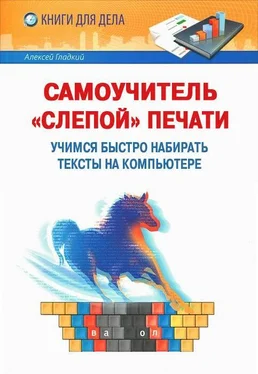• Звуковой сигнал при нажатии клавиш Ctrl, Alt и Shift – с помощью данного флажка включается режим воспроизведения звукового сигнала при нажатии, удерживании и отпускании клавиш Ctrl, Shift и Alt.
• Отображать значок залипания клавиш на панели задач – если установлен этот флажок, то при включении режима залипания клавиш на панели задач будет отображаться соответствующий значок.
Также вы можете выполнить настройку режима фильтрации ввода, который позволяет игнорировать случайные повторные нажатия клавиш. Для этого щелкните на ссылке Настройка фильтрации ввода (см. рис. 1.3) – в результате на экране отобразится окно, изображенное на рис. 1.5.
Рис. 1.5. Настройка фильтрации ввода
В данном окне настраиваются перечисленные ниже параметры.
• Включать режим фильтрации ввода при удерживании правой клавиши Shift более 8 секунд – при установленном данном флажке режим фильтрации включается нажатием клавиши Shift (справа) и удержанием ее в течение 8 и более секунд.
• Включить повторное и случайное нажатие клавиш – при выбранном данном значении включается режим игнорирования системой повторных нажатий клавиш (например, если пользователь случайно несколько раз нажал одну и ту же клавишу). С помощью расположенной ниже ссылки Настройка повторного и медленного нажатия клавиш на экран выводится окно, в котором устанавливается требуемый временной интервал, по истечении которого клавиша считается нажатой. В поле Введите текст, чтобы проверить установленные параметры этого окна можно опробовать выбранный режим.
• Включить повторное и медленное нажатие клавиш – если установлено это значение, то будет включен режим игнорирования слишком быстрых нажатий клавиш. С помощью расположенной ниже ссылки Настройка повторного и медленного нажатия клавиш на экран выводится окно, в котором устанавливается требуемый временной интервал, в течение которого необходимо удерживать клавишу, чтобы она считалась нажатой; также настраивается режим замедления повторов (при этом можно указать временную задержку перед началом повтора символа и скорость повтора). В поле Введите текст, чтобы проверить установленные параметры этого окна можно опробовать выбранный режим.
• Введите текст, чтобы проверить установленные параметры – в данном поле можно наглядно увидеть, как будут срабатывать установленные настройки (для этого с клавиатуры следует ввести несколько символов).
• Звуковой сигнал при нажатии клавиш и приеме ввода – если установлен данный флажок, то при нажатии клавиши система будет выдавать один звуковой сигнал, а при регистрации нажатия – другой.
• Отображать значок фильтрации ввода на панели задач – при установленном данном флажке в панели задач будет выводиться соответствующий значок сразу после включения режима фильтрации.
Чтобы выполненные настройки вступили в силу, нажмите кнопку ОК или Применить. Чтобы выйти из данного режима без сохранения изменений, нажмите Отмена.
Сущность десятипальцевого метода
«Слепой» десятипальцевый метод набора текста – это такой метод, при котором в процессе набора текста участвуют все десять пальцев обеих рук. При этом пользователь работает «вслепую» – его глаза не смотрят на клавиатуру, а заняты только чтением оригинала, с которого он набирает текст, или смотрят на монитор компьютера. Клавиатура распределяется на две зоны обслуживания: зона правой руки и зона левой руки, причем каждый палец закреплен за строго определенными клавишами. При этом вырабатывается привычка пальцев к исходному положению, и закреплению за каждым пальцем определенного набора клавиш.
Одним из основных принципов десятипальцевого метода является то, что чем меньше клавиш приходится на один палец, тем выше и проще будет техника набора текста – следовательно, все десять пальцев должны быть обязательно задействованы.
К несомненным преимуществам десятипальцевого метода набора текста можно отнести:
• Высокая скорость набора текста при минимальном количестве опечаток.
• Равномерная нагрузка на все пальцы и обеспечение достаточного отдыха каждому из них.
• Процесс набора текста становится абсолютно механическим – нужный символ моментально и безошибочно вводится именно тем пальцем, который закреплен за соответствующей клавишей.
• Взгляд пользователя сосредоточен исключительно на чтении оригинала, благодаря чему набор текста происходит непрерывно.
Читать дальше
Конец ознакомительного отрывка
Купить книгу